
Om du är på Windows 10 och känner dig desillusionerad av Microsofts senaste riktning med Microsoft Office, är LibreOffice ditt bästa alternativ. Även om det inte är på samma nivå ännu, är det definitivt att komma dit Är LibreOffice Worth of Office Crown? Är LibreOffice värd kontors Crown? LibreOffice är kungen av fria kontorsuiter. Det är osannolikt att du ersätter Microsoft Office i en affärsmiljö, men det är ett utmärkt alternativ för tillfälliga användare. Här är vad som är nytt i LibreOffice 5.1. Läs mer .
En stor nackdel, åtminstone enligt min erfarenhet, är att LibreOffice inte är optimerad direkt ur lådan. Du måste tweak det lite innan det börjar vara bekvämt att använda, och en sak som alltid störde mig var teckensnittet.
Lyckligtvis är det ganska lätt att fixa:
- I LibreOffice, navigera till Verktyg> Alternativ .
- Navigera till LibreOffice> Visa i den vänstra sidofältet.
- I den högra panelen markerar du Använd OpenGL för all rendering .
- Starta om LibreOffice.
Jag vet inte varför det tog mig så länge att prova denna inställning, men jag är glad att jag hittade den. Nu ser teckensnitt och text ut som de borde i LibreOffice. Observera att effekten är mycket starkare om du inte använder ClearType, men även om du använder ClearType, är förbättringarna märkbara. Se dessa skärmdumpar för att se vad jag menar:
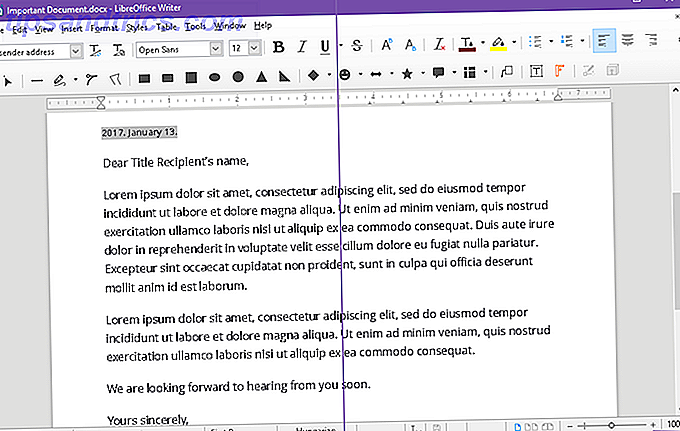
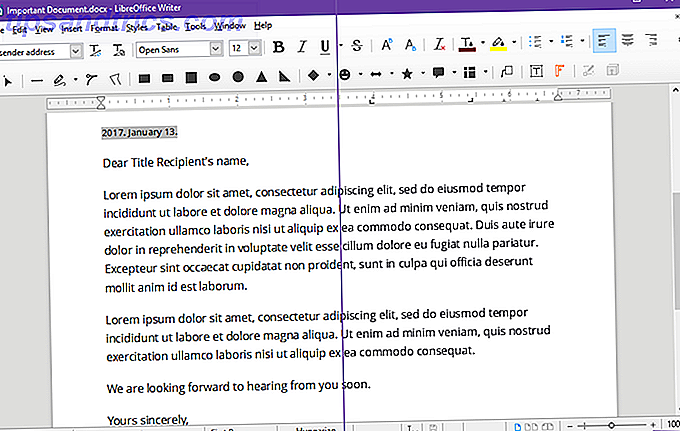
Om du har haft samma problem hoppas jag att det hjälper! Medan du är här, öka din produktivitet ännu mer genom att använda dessa viktiga LibreOffice tips och tricks. 9 Effektiva LibreOffice Writer Tips för att öka produktiviteten 9 Effektiva LibreOffice Writer Tips för att öka produktiviteten Det enda gratis Microsoft Office-alternativet som skiner över resten är LibreOffice . Vi hjälper dig att få (mer) bekant och produktivt med denna mångsidiga kontorsuite. Läs mer .
Har du några andra tips eller tricks för LibreOffice? Låt oss veta i kommentarerna nedan!

![Vad är skillnaden mellan Linux-skrivbordsmiljöer? [Teknologi förklarad]](https://www.tipsandtrics.com/img/linux/921/what-s-difference-between-linux-desktop-environments.jpg)
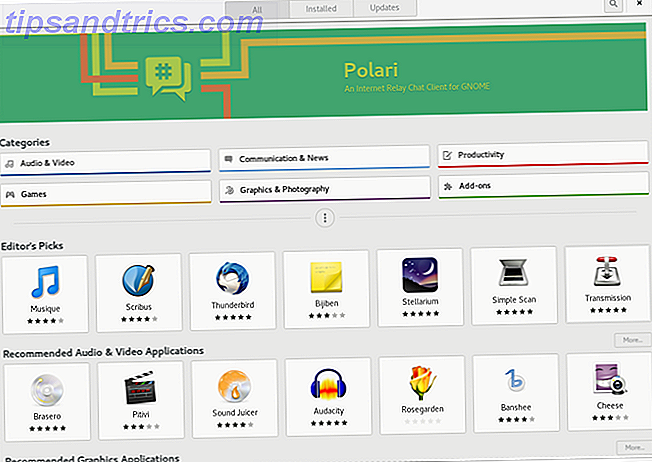
![5 Alternativa sätt att installera Ubuntu [Linux]](https://www.tipsandtrics.com/img/linux/880/5-alternative-ways-install-ubuntu.jpg)